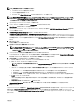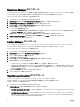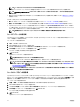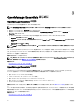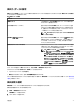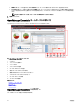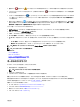Users Guide
• 重要アイコン と警告アイコン とデバイス数。アイコンまたは数字をクリックして、いずれかの状態のデバイスを表示することができます。
• OpenManage Essentials サービス停止中アイコン(点滅する下向き矢印) 。アイコンをクリックして詳細を表示し、サービスを再起動す
ることができます。
• アップデートの利用可能通知アイコン は、OpenManage Essentials の新しいバージョンが利用可能か否かを示します。アイコンをクリック
して、現在インストールされていて、OpenManage Essentials の新たに利用できるバージョンを表示する、新しいバージョンが使用可能 ウィ
ンドウを開きます。
• 保証スコアボード通知アイコン には、保証が x 日以下のデバイスの数が含まれています。アイコンまたは数字をクリックして、保証期間が
特定の日数以下のデバイスをリストする デバイス保証レポート を表示することができます。保証スコアボード通知アイコンは、設定 → 保証
通知設定 で 保証スコアボード通知を有効にする を選択した場合にのみ表示されます。
アイコンの他に、バナーにも以下へのリンクが含まれます。
• Dell TechCenter — クリックすると、デル製品に関する様々なテクノロジー、ベストプラクティス、ナレッジ共有、情報が表示されます。
• サポート — クリックすると、dell.com/support が開きます。
• ヘルプ — クリックすると、オンラインヘルプが開きます。
• バージョン情報 — クリックすると、一般的な OpenManage Essentials 製品情報が表示されます。
• ユーザー名 — 現在ログインしているユーザー名を表示します。マウスポインタをユーザー名の上に移動すると、以下のオプションが表示されま
す。
– ユーザー情報 — クリックして、現在のユーザーに関連付けられている OpenManage Essentials の役割を表示します。
– 異なるユーザーとしてサインイン — クリックして、OpenManage Essentials に異なるユーザーとしてログインします。
メモ: 異なるユーザーとしてサインイン オプションは、Google Chrome ではサポートされていません。
メモ: バナーはすべてのページで利用可能です。
関連するリンク
ユーザー情報の表示
別ユーザーとしてログイン
アップデートの利用可能通知アイコンの使用
保証スコアボード通知アイコンの使用
ポータルのカスタマイズ
ポータルページのレイアウトを変更して、次を行うことができます。
• 使用可能なレポートを追加表示する。
メモ: このオプションは、ホームポータルでのみ使用できます。
• グラフとレポートを非表示にする。
• ドラッグ&ドロップで、グラフおよびレポートの配置を変更、またはサイズを変更する。
画面上のポップアップウィンドウが画面よりも大きく、スクロールが可能でない場合は、ブラウザのズーム値を 75% 以下に設定します。
使用可能なさまざまなレポートから特定のレポートを選択して、ダッシュボードに表示するように設定できます。レポートをクリックすると詳細が表示
されます。使用可能なレポートのリストについては、「ホームポータルレポート」を参照してください。
詳細については、それぞれを参照してください。
• ホームポータルには、「OpenManage Essentials ホームポータルリファレンス」。
• デバイスポータルには、「デバイスリファレンス」。
• 検出とインベントリポータルには、「検出とインベントリ リファレンス」。
• レポートポータルには、「レポート リファレンス」。
39